Kā palaist Samsung Galaxy S23, S23 Plus, S23 Ultra atkopšanas režīmā

Samsung Galaxy S sērija tās izlaišanas laikā vienmēr ir izraisījusi satraukumu tirgū, un mēs esam redzējuši to pašu ar nesen klajā laisto Galaxy S23 sēriju. Drīzumā mēs redzēsim dažus S23 sērijas modifikācijas un uzlabojumus, kurus var instalēt tikai atkopšanas režīmā. Atkopšanas režīms Android ierīcēs var būt noderīgs daudzos veidos, piemēram, instalējot pielāgotus ROM, pazeminot sistēmas programmatūras versiju, notīrot kešatmiņu, atiestatot ierīces rūpnīcas iestatījumus utt.
Piekļuve atkopšanas režīmam Samsung Galaxy S23, S23 Plus un S23 Ultra ir līdzīga jebkurai Android ierīcei tirgū. Ja jums ir grūti piekļūt atkopšanas režīmam S23 sērijā, šis raksts jums palīdzēs. Šajā rakstā mēs apspriedīsim, kā palaist Galaxy S23/Plus/Ultra atkopšanas režīmā.
Ieslēdziet Samsung Galaxy S23, S23 Plus, S23 Ultra atkopšanas režīmā
Ir divi veidi, kā palaist ierīci atkopšanas režīmā, ti, izmantojot fizisku ierīci vai izmantojot ADB komandas. Varat veikt tālāk norādītās darbības, lai palaistu Galaxy S23/Plus/Ultra atkopšanas režīmā.
Izmantojot fiziskās pogas
Pirmais un vienkāršākais veids, kā palaist Galaxy S23, S23 Plus un S23 Ultra atkopšanas režīmā, ir fiziskais. Tomēr, lai turpinātu, būs nepieciešams dators un USB kabelis.
- Nospiediet un turiet tālruņa barošanas pogu .
- Atvērtajā barošanas izvēlnē pieskarieties vienumam Izslēgt un pēc tam vēlreiz Izslēgt , lai izslēgtu tālruni.
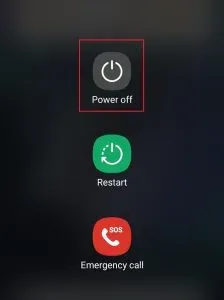
- Kad tālrunis ir izslēgts, pievienojiet to datoram, izmantojot kabeli.
Piezīme . Tomēr tam ir savs āķis; Tālruņa komplektācijā iekļautais USB kabelis ir no C tipa līdz C tipam, tāpēc varat to izmantot tikai tad, ja datoram ir C tipa ports. Ja datoram ir A tipa ports, izmantojiet A tipa C kabeli.
- Nospiediet un turiet skaļuma palielināšanas pogu un barošanas pogu , līdz tiek parādīts Samsung logotips. Atstājiet pogas, tiklīdz redzat Samsung logotipu.
- Jūsu ierīce tagad sāks darboties atkopšanas režīmā.
Izmantojot adb komandas
Vēl viens veids, kā palaist ierīci atkopšanas režīmā, ir ADB komandas. Lai to izdarītu, ir norādītas šādas darbības:
- Savā Samsung tālrunī atveriet lietotni Iestatījumi .
- Lietotnē Iestatījumi ritiniet uz leju un pieskarieties opcijai Par tālruni .
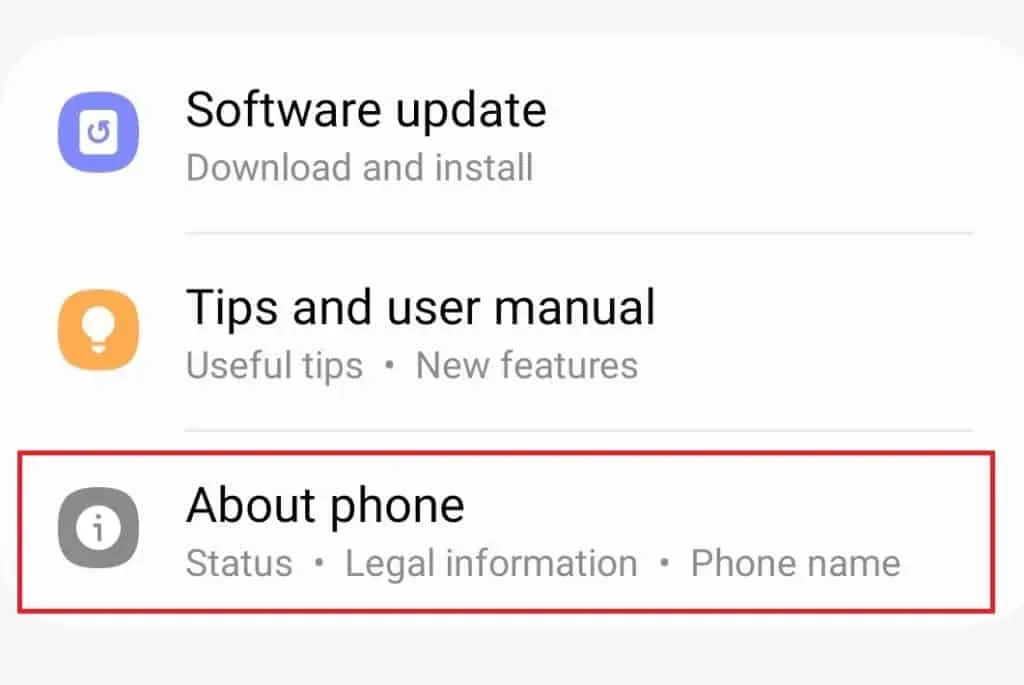
- Tagad noklikšķiniet uz opcijas “Informācija par programmatūru” .
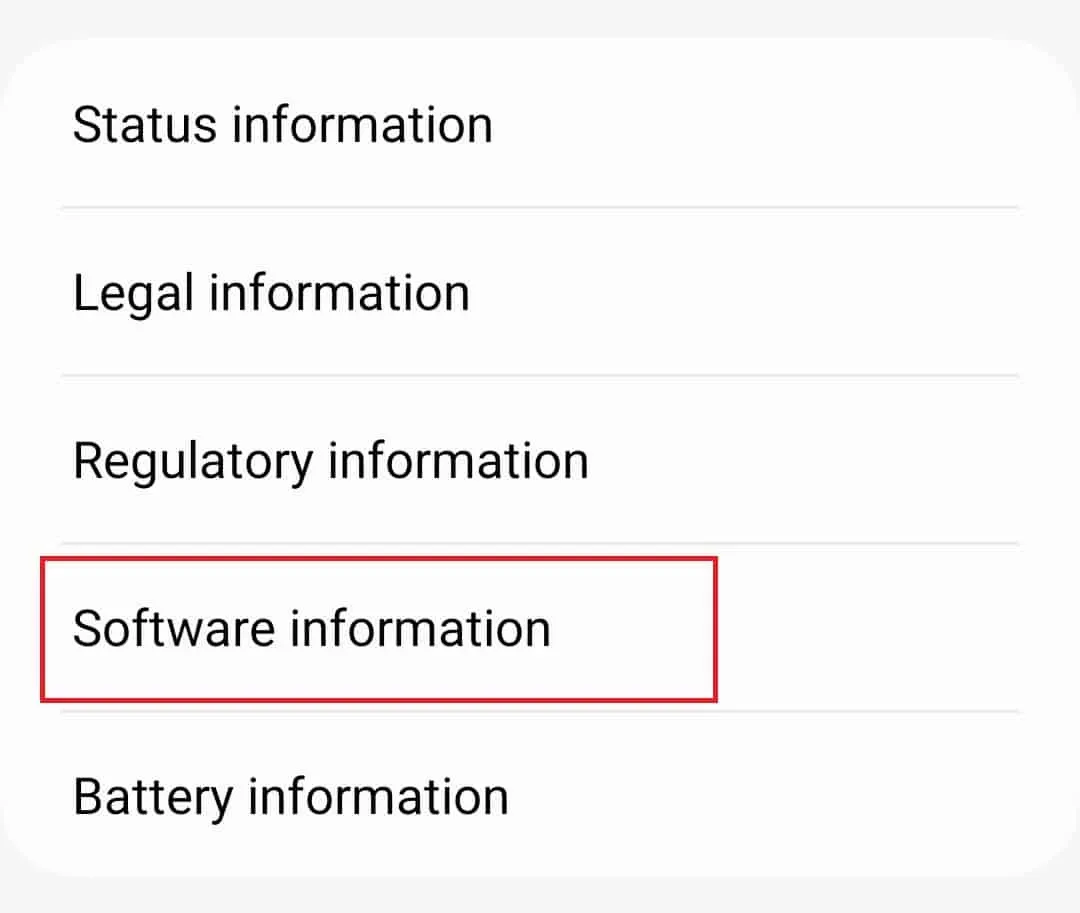
- Noklikšķiniet uz būvējuma numura 6-7 reizes . Tagad jums tiks piedāvāts ievadīt ierīces piekļuves kodu/PIN.
- Pēc tam ekrāna apakšā saņemsit paziņojumu, ka “Izstrādātāja režīms ir iespējots”.
- Dodieties uz galveno iestatījumu izvēlni .
- Ekrāna Iestatījumi apakšā redzēsit Izstrādātāja opcijas ; noklikšķiniet uz tā.
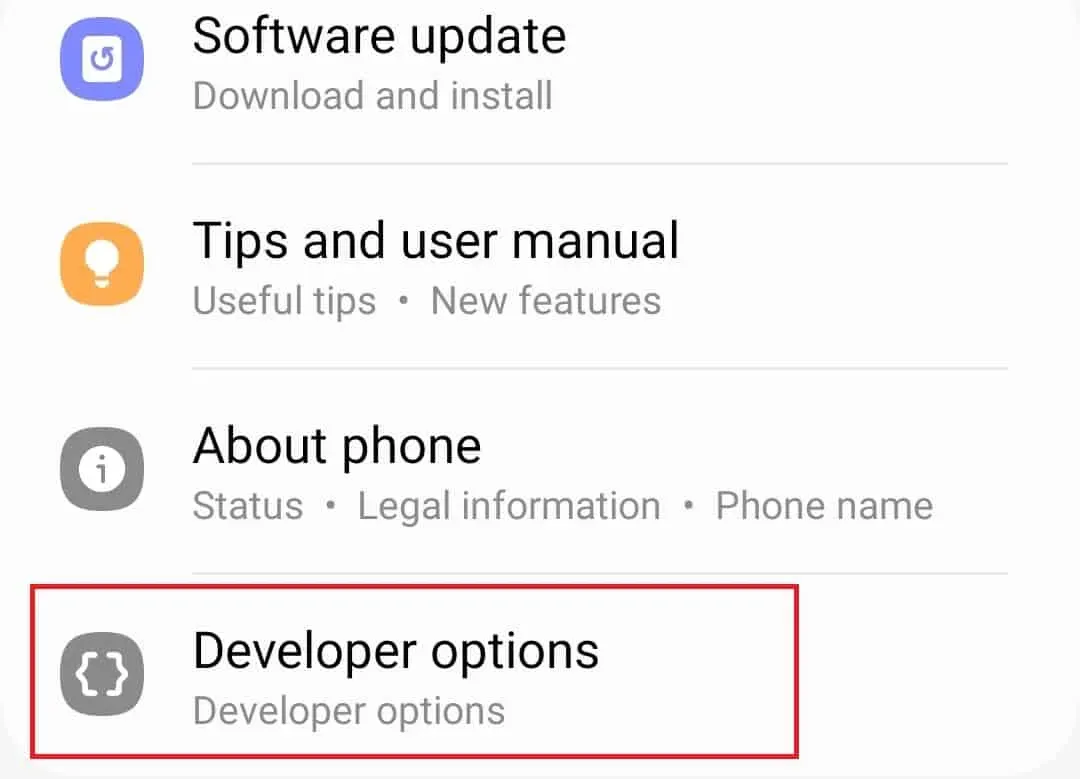
- Šeit atrodiet USB atkļūdošanu un ieslēdziet tai slēdzi.
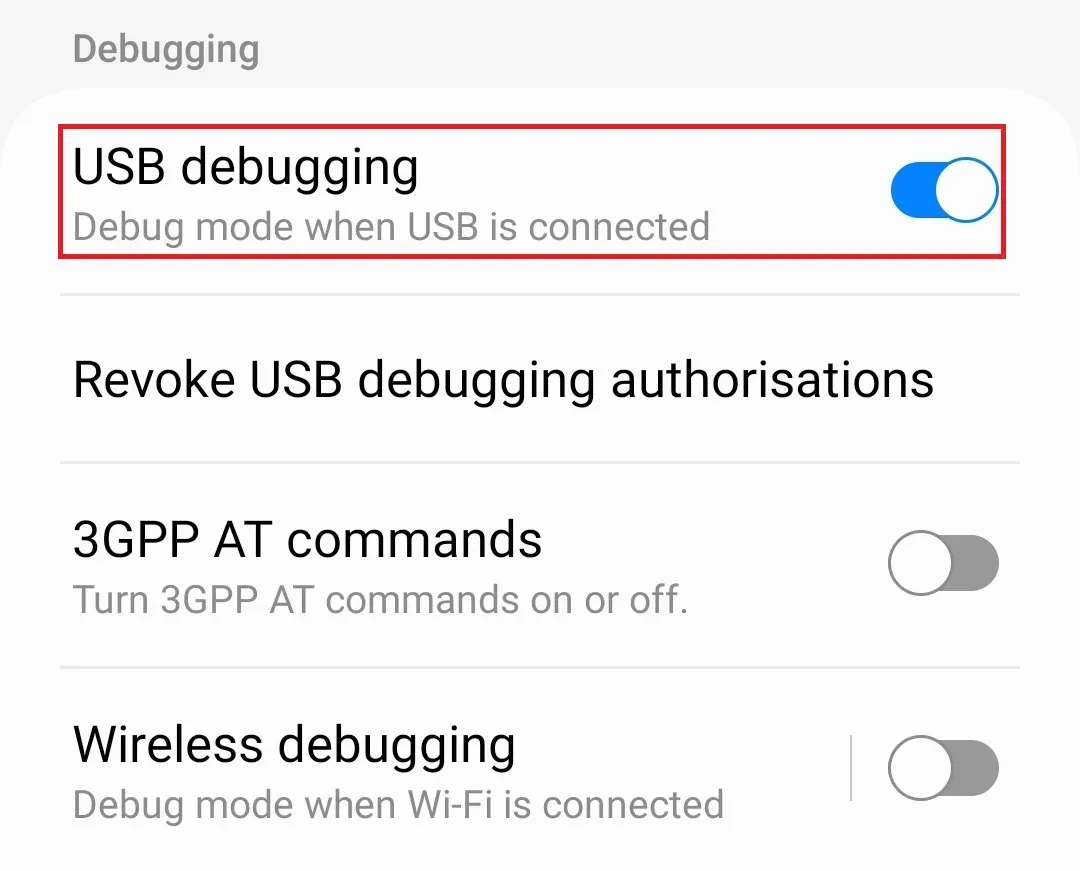
- Tagad savienojiet tālruni ar datoru, izmantojot USB kabeli.
- Noklikšķiniet uz šīs saites , lai atvērtu SDK platformas rīku lejupielādes lapu.
- Lejupielādējiet platformas SDK rīkus no šejienes.
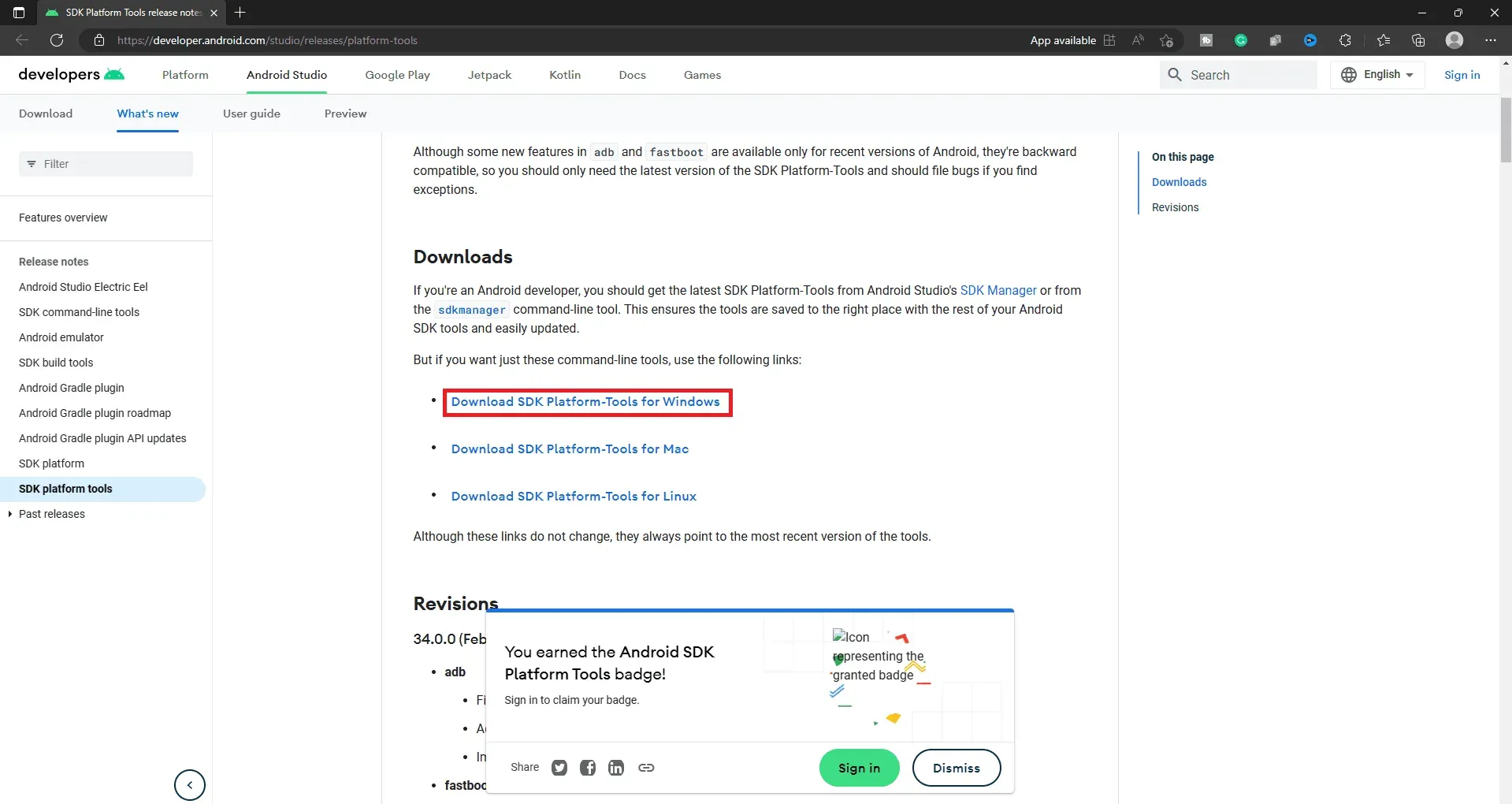
- Nospiediet Windows + E kopā, lai atvērtu File Explorer un pārietu uz vietu, kur fails tika saglabāts.
- Ar peles labo pogu noklikšķiniet uz lejupielādētā faila un atlasiet Izvilkt visu .
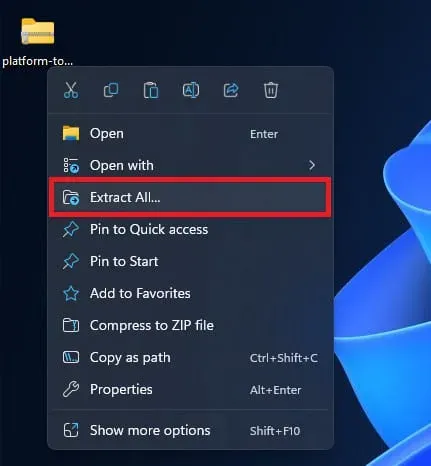
- Atlasiet vietu, kur vēlaties izvilkt failu, un pēc tam noklikšķiniet uz “Izvilkt” .
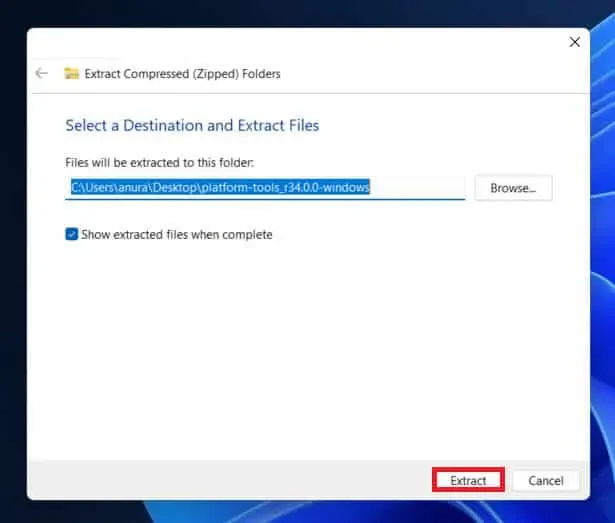
- Veiciet dubultklikšķi uz izvilktās mapes, lai to atvērtu.
- Noklikšķiniet uz adreses joslas augšpusē, ierakstiet CMD un nospiediet taustiņu Enter .
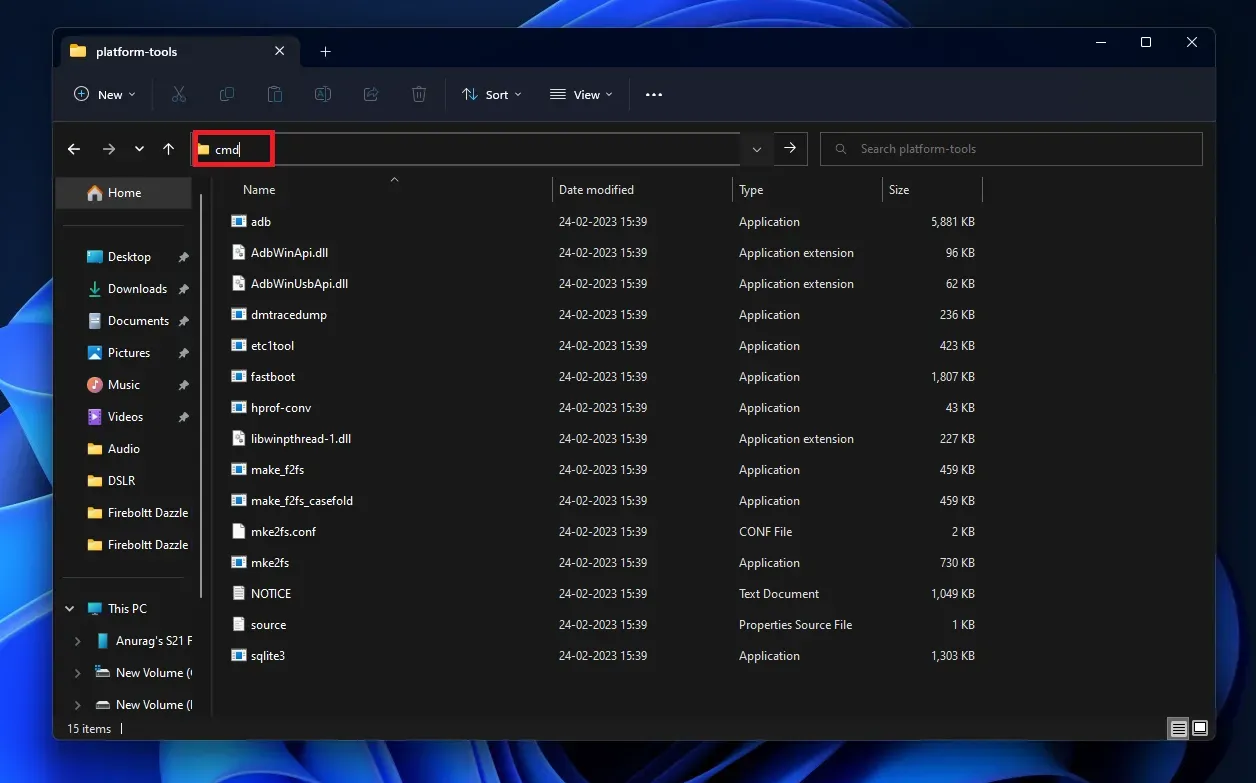
- Komandu uzvednes logā ierakstiet adb ierīces un nospiediet taustiņu Enter . Šeit jūs redzēsit savu ierīci, ja tā ir pareizi pievienota; ja nē, atvienojiet USB kabeli un atkārtoti pievienojiet tālruni datoram.
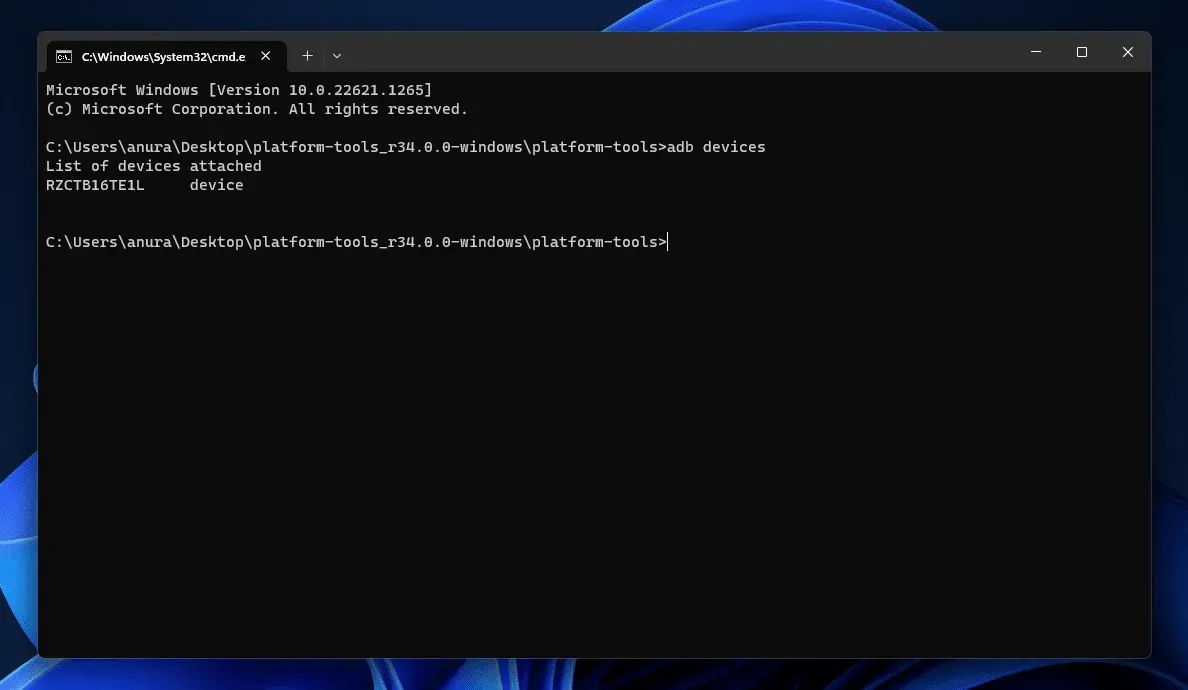
- Pēc ierīces pievienošanas komandrindā palaidiet adb reboot atkopšanas komandu .
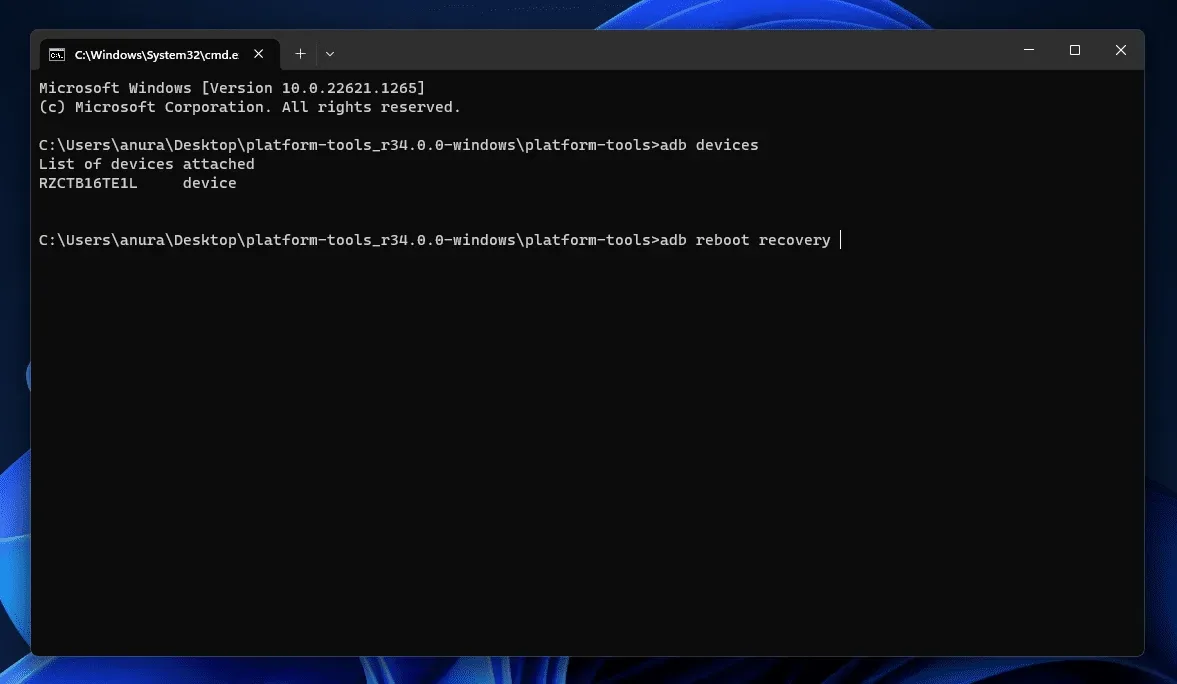
- Tādējādi jūsu Galaxy S23/Plus/Ultra tiks palaists atkopšanas režīmā.
Secinājums
Iepriekš ir norādīti divi veidi, kā palaist Galaxy S23/Plus/Ultra atkopšanas režīmā. Varat izmantot vienu no divām jums ērtajām metodēm, lai Galaxy S23 ierīcē piekļūtu atkopšanas režīmam.



Atbildēt